Velen van ons gebruiken dagelijks Adobe-software. Er zijn een aantal handige programma's die worden aangeboden door Adobe Systems. Hoewel Adobe Systems bekend staat om hun betrouwbare en hoogwaardige programma's, zijn er enkele scenario's waarin u uit de lucht komt vallen AdobeGCClient.exe-fout met de naam MSVCP140.dll . De fout zal hoogstwaarschijnlijk gevolgen hebben voor de Adobe Acrobat-gebruikers, maar het kan ook van invloed zijn op anderen. Deze fout wordt weergegeven wanneer u het programma probeert te starten en voorkomt dat u de Adobe-software gebruikt. Deze fout komt niet met een waarschuwing, dus u kunt het probleem niet voorspellen of stoppen.
Het probleem treedt in principe op vanwege de Adobe-updates. Adobe Systems kan hun updates zelf pushen, wat dit probleem veroorzaakt. De nieuwe updates zijn afhankelijk van MSVCP140.dll, dus als u dat niet op uw computer hebt geïnstalleerd, krijgt u deze foutmelding.
De Adobe Systems hebben officieel aangekondigd dat ze deze fout in de volgende updates zullen oplossen, dus daar heb je enige hoop. Maar als u niet over de nieuwste updates beschikt, hoeft u zich geen zorgen te maken, er zijn tal van manieren om dit probleem te omzeilen of volledig op te lossen.
Methode 1: Microsoft C++ Redistributable
Uw aanpak voor het oplossen van dit probleem zou moeten zijn om Microsoft C++ Redistributable te downloaden. Het installeren van dit herdistribueerbare bestand lost het probleem voor veel gebruikers op. Meestal wordt het bestand in de setup opgenomen als het essentieel is voor de goede werking van een programma. Maar aangezien de afhankelijkheid van het bestand, d.w.z. MSVCP140.dll, is opgenomen via een update, moet u het bestand zelf downloaden. Het vereiste bestand wordt geleverd in het Microsoft C++ Redistributable-pakket.
- Gaan hier en download de Microsoft C++ Redistributable door op de knop Downloaden te klikken.

- Eenmaal gedownload, moet je beide installeren x64.exe net zoals vc_redist.x86.exe . Maar als je een 64-bits systeem installeer vervolgens eerst de vc_redist.x86.exe en installeer vervolgens de vc_redist.x64.exe.
Na de installatie start u de computer opnieuw op en controleert u of het probleem is verdwenen. Als het probleem zich nog steeds voordoet, verwijder dan de Microsoft C++ Redistributable 2010 (of andere oudere versies) uit uw programma's en start vervolgens opnieuw op. Dat zou het probleem zeker moeten oplossen.
Als u niet weet hoe u Microsoft C++ Redistributable 2010 moet verwijderen, volgt u de onderstaande stappen:
- Uitstel Windows-toets en druk op R
- Type appwiz. cpl en druk op Binnenkomen
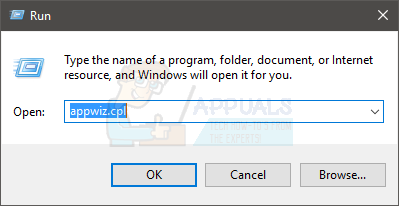
- Zoek de Microsoft C++ Redistributable 2010 , klik met de rechtermuisknop het en selecteer Volg eventuele aanvullende instructies op het scherm en dat zou het moeten zijn. U kunt ook gewoon op Microsoft C++ Redistributable 2010 klikken en op Verwijderen ook van bovenaf.
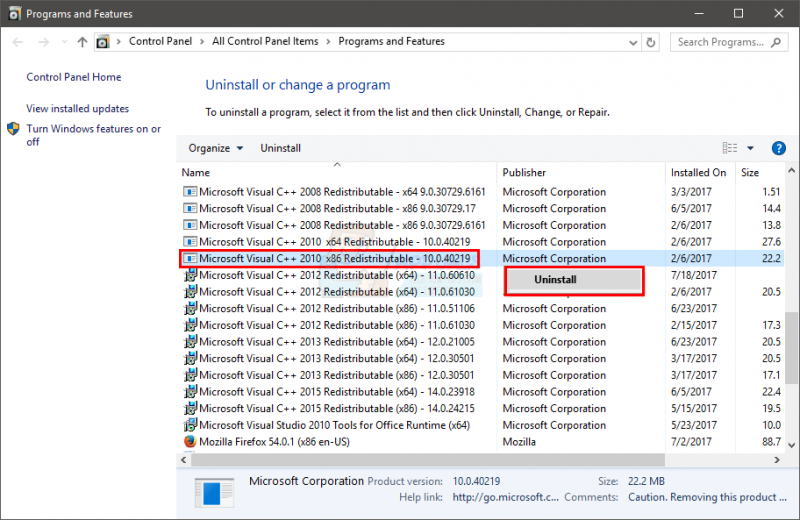
Methode 2: De AdobeGCCLient hernoemen
Het hernoemen van AdobeGCClient.exe naar AdobeGCClient.old lost het probleem ook op. Maak je echter geen zorgen, dit is een Adobe-bestand dat bedoeld is voor beveiligingsdoeleinden. Het bestand controleert of u een legale kopie van Adobe-producten hebt of niet. Dus het veranderen ervan zal geen problemen opleveren.
- Uitstel Windows-toets en druk op R
- Type C:\Program Files (x86)\Common Files\Adobe\AdobeGCClient en druk op Binnenkomen
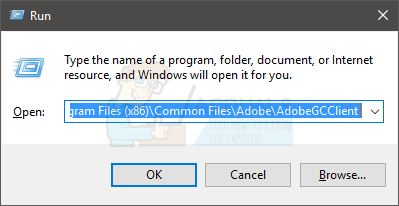
- Klik met de rechtermuisknop de AdobeGCClient. exe en selecteer Hernoemen
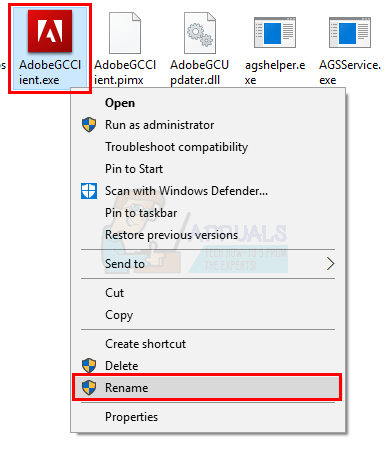
- Noem de AdobeGCClient. exe tot AdobeGCClient.old en druk op Binnenkomen. Klik Ja als het om een bevestiging vraagt.
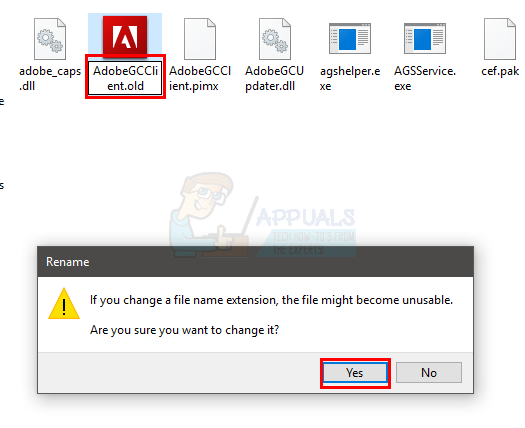
Dat is het. Nu zou de fout niet moeten verschijnen.







![Ring-app werkt niet [OPGELOST]](https://jf-balio.pt/img/how-tos/48/ring-app-not-working.png)















